Trasferisci memo vocali da iPhone a Mac
La posta vocale è una caratteristica eccezionale, che consente alle persone di condividere i messaggi registrati con le persone in pochi secondi. Poiché la maggior parte delle persone opta per i messaggi di testo, a volte la posta vocale è una scelta preferita. Nella maggior parte dei casi quei messaggi sono piuttosto personali: congratulazioni, auguri, ecc. Di conseguenza, spesso desideri salvare questi ricordi sul tuo Mac o PC per un uso futuro.
L’app per i memo vocali è uno strumento eccellente in cui ti viene offerta la possibilità di registrare audio essenziali in diversi modi. Molti dei suoi utenti hanno testimoniato che è un modo abbastanza piacevole di utilizzare il tuo iPhone per registrare seminari, riunioni o lezioni in modo facile e veloce. Lo svantaggio è che consuma molto spazio e viene registrato in vari formati. Ciò, a sua volta, potrebbe causare un ritardo sul tuo iPhone o altri problemi che potrebbero evolversi. In questa guida facile da seguire, ti sveleremo come spostare i memo vocali da iPhone a Mac. Per evitare che il tuo iPhone esaurisca lo spazio, ecco alcuni semplici modi per spostare i memo vocali da iPhone a Mac.
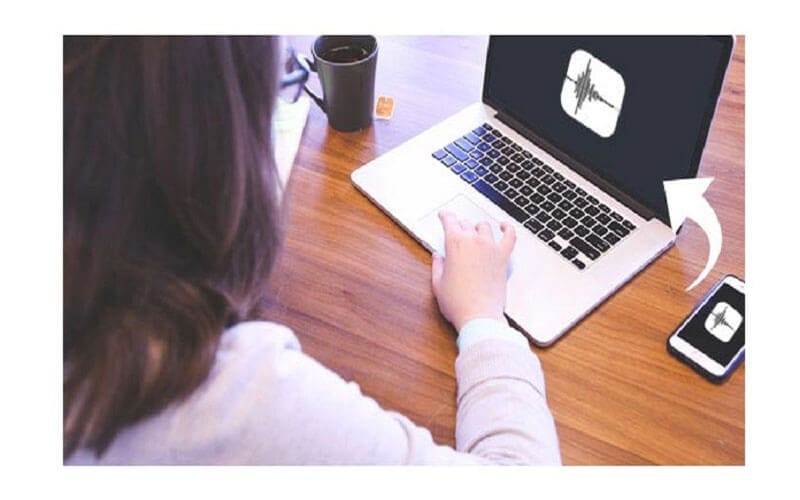
Trasferisci memo vocali da iPhone a Mac tramite DrFoneTool
Il gestore del telefono Dr.fone rende il trasferimento tra iPhone e Mac/Windows, dispositivi iOS, iTunes semplice e veloce. Con questo gestore hai la possibilità di trasferire video, foto, musica, SMS, contatti, documenti, ecc. uno dopo l’altro o in blocco. Più significativamente, bypassi completamente iTunes. L’installazione di iTunes non è più necessaria.
Con l’uso di DrFoneTool – Phone Manager (iOS), puoi trasferire memo vocali e musica da X/7/8/6 (plus)/6S a Mac in pochi semplici passaggi. Inoltre, puoi trasferire vari formati di file da un Mac a un iPhone e viceversa.
Per ottenere memo vocali dal tuo iPhone al tuo Mac, segui i passaggi mostrati di seguito.
1. Per prima cosa, vai all’App Store e scarica Dr. Phone-Manager (iOS) sul tuo Mac dal suo sito. Eseguilo ogni volta che desideri trasferire memo vocali da iPhone a Mac e vai alla sezione ‘Gestione telefono’.

2. Collega il tuo iPhone al Mac e attendi un po’ che il tuo dispositivo venga rilevato automaticamente.
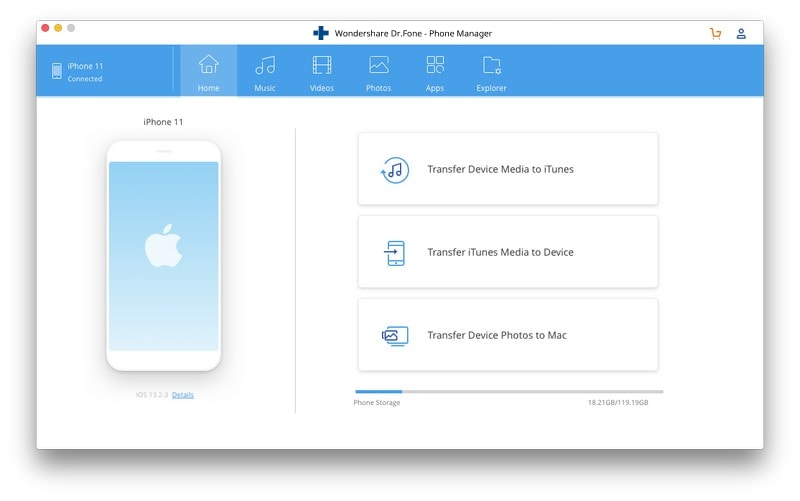
3. Ora, per poter effettuare un trasferimento dei memo vocali da iPhone a Mac, accedi alla scheda esploratore situata dal menu principale della pagina.
4. Verranno visualizzate tutte le cartelle trovate sull’iPhone, inclusa la cartella contenente i file del memo vocale.
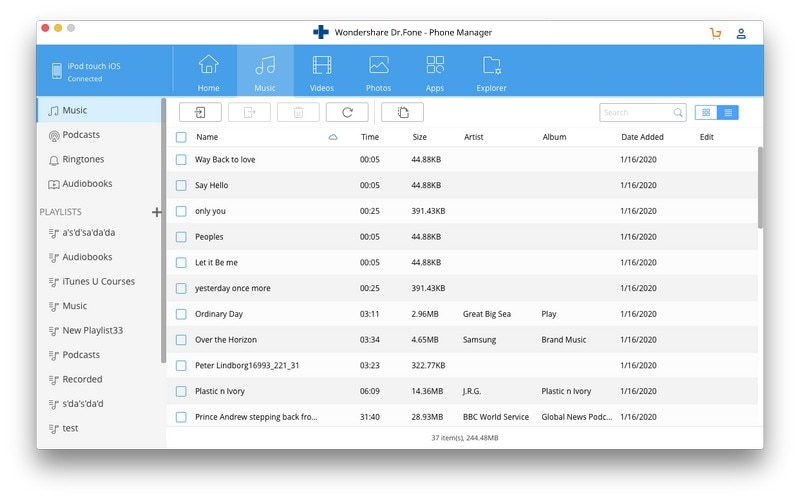
5. Tutto quello che devi fare è selezionare i file di memo vocali che desideri trasferire dall’iPhone al Mac, quindi fare clic sull’icona ‘Esporta’.

6. Tale azione avvia una finestra pop-up in modo che tu possa scegliere la destinazione in cui desideri salvare i file di memo vocali trasferiti sul tuo Mac.
Ecco qua! Aderendo alla procedura di cui sopra, scoprirai quanto è facile importare memo vocali da iPhone a Mac. La tecnica mostrata sopra si applica anche al trasferimento di altri tipi di file di dati come foto, video e musica.
Importa memo vocali da iPhone a Mac utilizzando la posta elettronica
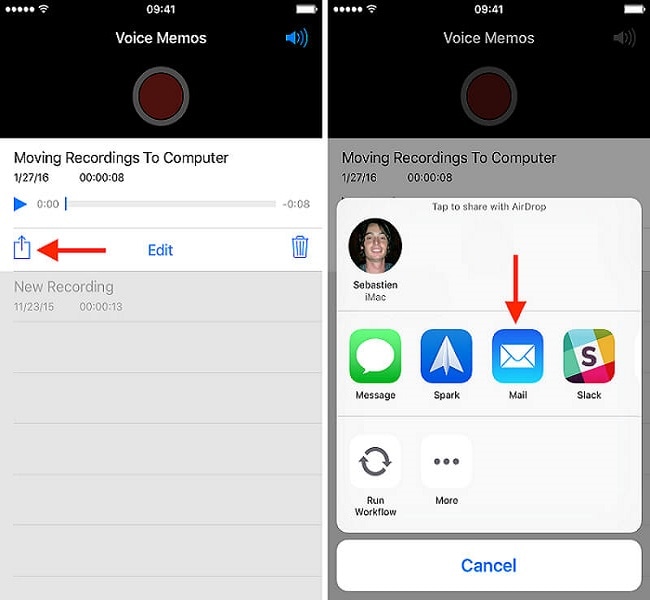
Uno dei modi più rapidi per importare memo vocali sul tuo Mac è inviarli tramite e-mail. La posta elettronica o la posta elettronica è un modo per scambiare messaggi utilizzando dispositivi elettronici. Facile e veloce, ma non è la soluzione migliore se stai trasferendo più di promemoria poiché sei in grado di trasferire solo un promemoria alla volta. Per inviare memo vocali al tuo Mac tramite e-mail, segui i passaggi mostrati di seguito.
1. Apri l’app dei memo vocali dal tuo iPhone e seleziona il memo che desideri trasferire.
2. Tocca l’icona ‘condividi’, quindi scegli tramite ‘e-mail’.
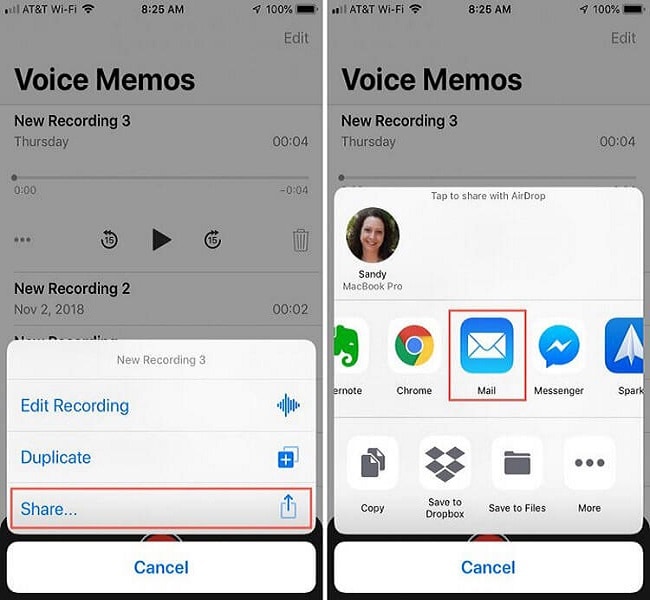
3. Immettere i dettagli vitali richiesti come l’indirizzo e-mail del destinatario e quindi toccare il pulsante ‘invia’.
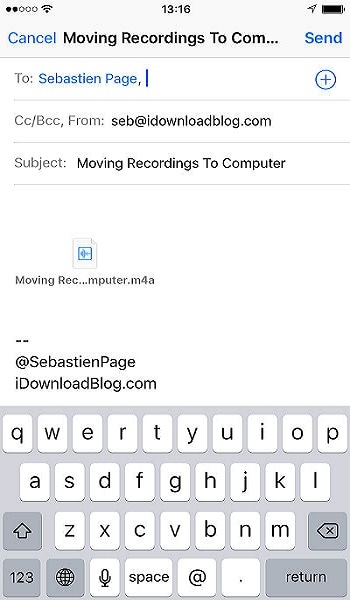
Sposta i memo vocali da iPhone a Mac con iTunes
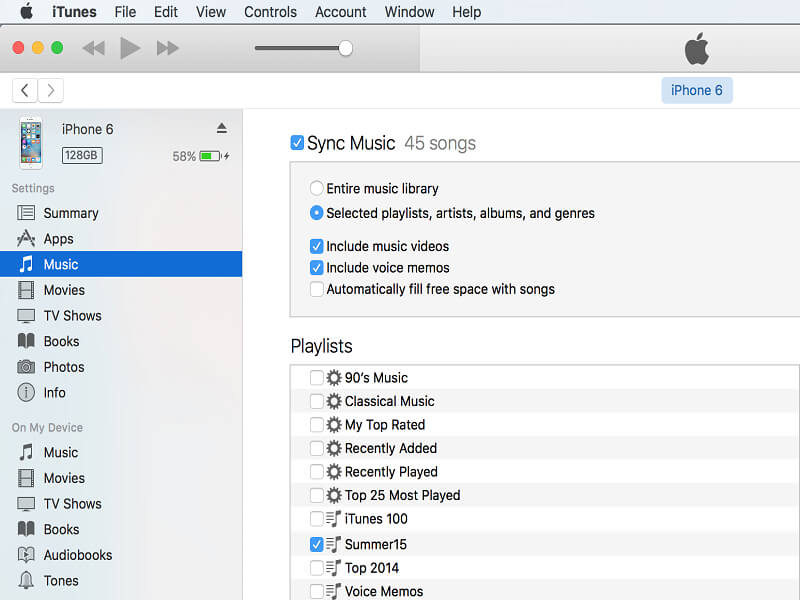
Se utilizzi spesso i memo vocali e intendi trasferire più memo vocali alla volta sul tuo Mac o PC, puoi utilizzare iTunes per sincronizzare automaticamente i nuovi memo vocali sul tuo Mac. Il PC Windows non viene fornito con iTunes, quindi è necessario scaricare ed eseguire iTunes per eseguire questa azione. iTunes viene preinstallato sui Mac. Per importare memo vocali da iPhone a Mac, segui la procedura seguente.
1. Collega il tuo iPhone al Mac, utilizzando il cavo USB incluso. Il cavo non è diverso da quello che usi per caricare il tuo iPhone.
2. Trova il tuo iPhone nel pannello laterale sinistro di iTunes sul tuo Mac. Fai clic con il pulsante destro del mouse e scegli ‘Sincronizza’ su Windows. Su un Mac, premi il pulsante di comando e fai clic su di esso.
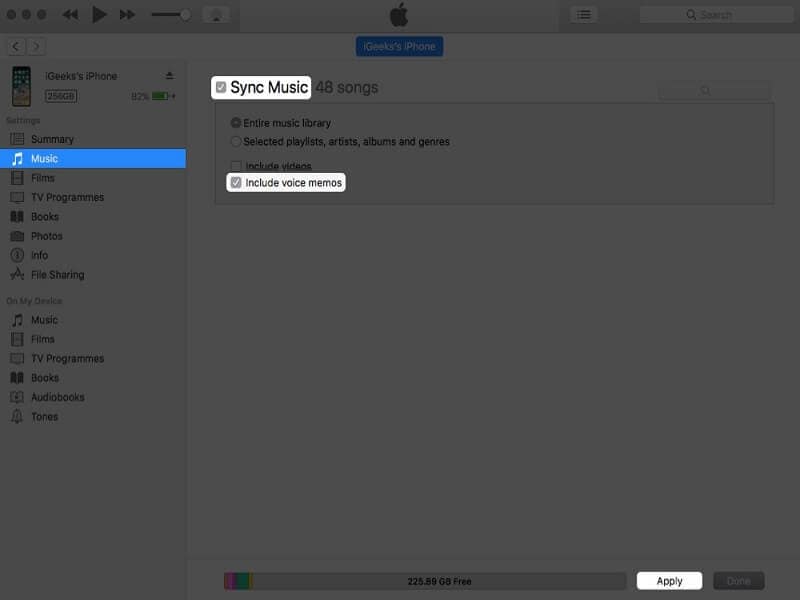
3. Se non hai precedentemente collegato il tuo iPhone agli iPhone, ti verrà richiesto di sbloccare il tuo iPhone e quindi fare clic su ‘Fidati’ per fidarti del PC. Successivamente, segui le istruzioni che ti verranno mostrate.
4. iTunes ti chiederà che ci sono nuovi memo vocali e ti chiederà se intendi copiarli sul tuo Mac. Tocca ‘copia memo vocali’ per procedere.
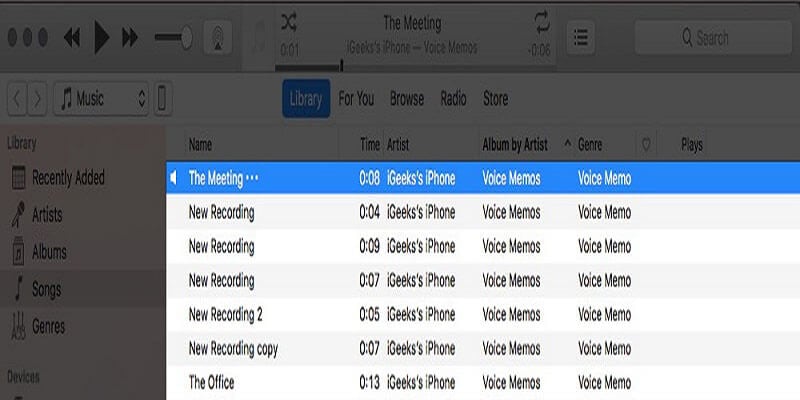
In tempo a venire, puoi ricollegare il tuo iPhone al tuo Mac, sincronizzare in iTunes e, successivamente, sincronizzare con il tuo iPhone per copiare eventuali nuovi memo vocali sul tuo Mac o PC.
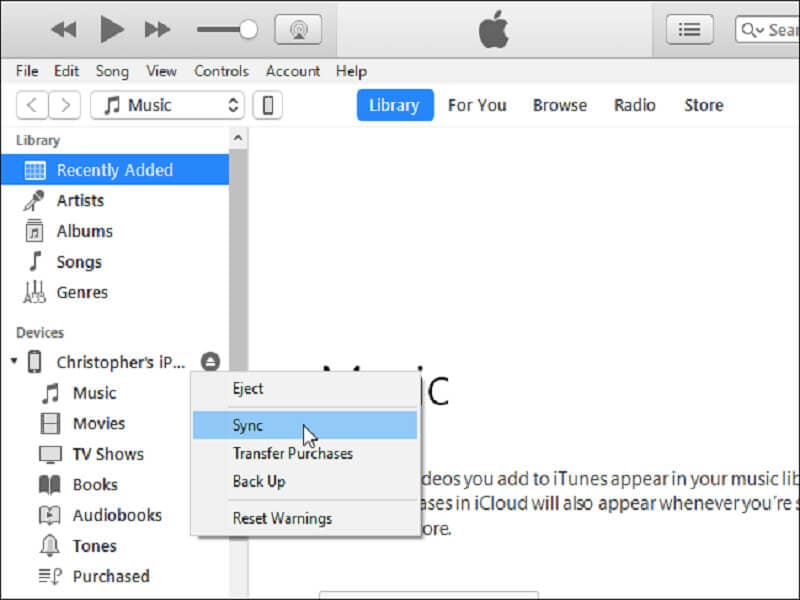
Per individuare i memo vocali sul Mac, vai su /Utenti/NOME/Musica/iTunes/iTunes Media/Memo vocali nel Finder.
Lì troverai tutti i tuoi memo vocali, i nomi in base all’ora e alla data in cui sono stati registrati. Sono in formato audio MP4 o .MP4a. Questi file vengono aperti nell’app Music di Windows 10, iTunes, VLC e altri lettori multimediali.
Conclusione
Come hai visto in questo pezzo, ci sono diversi modi per trasferire memo vocali da iPhone a Mac senza iTunes e con iTunes. È degno di nota che alcuni di questi metodi possono essere utilizzati anche su PC Windows.
ultimi articoli


